91助手将应用安装到SD卡方法
发布时间:2016-06-15 来源:查字典编辑
摘要:91助手将应用安装到SD卡方法。现在,不少人都在使用91助手这个软件。而有些用户想知道,91助手怎么将应用安装到SD卡中。今天,小编就来跟大...
91助手将应用安装到SD卡方法。现在,不少人都在使用91助手这个软件。而有些用户想知道,91助手怎么将应用安装到SD卡中。今天,小编就来跟大家分享91助手将应用安装到SD卡方法。
首先,请先确认以下几点:
(1)您的设备是否有SD卡,且SD卡安装正常;
(2)您的设备固件为2.2以上,因为只有2.2以上固件的设备才支持将软件安装到SD卡;
其次,您可以通过以下任意一种方式设置软件安装路径;
(1)打开91助手?软件游戏?点击列表上方的【安装路径设置】,勾选【优先安装到SD卡】,如下图;
 91助手应用安装到SD卡
91助手应用安装到SD卡
(2)打开91助手?设置?点击列表上方的【安装路径设置】,勾选【优先安装到SD卡】,如下图;
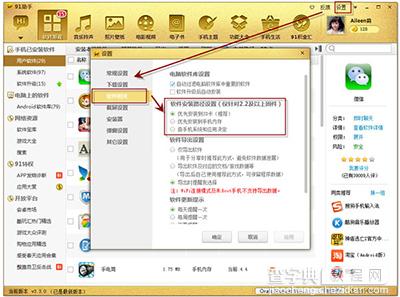 91助手应用安装到SD卡
91助手应用安装到SD卡
【特别说明】:助手的这个安装路径设置是设置“优先安装”,而不是“强制安装”。
如果您安装的软件已经被开发者限制了不能装到SD卡上(比如输入法等系统级别的软件必须装到手机内存,否则无法使用),则助手在安装时仍会将软件安装到手机内存;
另一种情况是助手尝试将软件安装到您的手机SD卡时出现失败的情况,我们会自动重试,尝试将软件安装到您的手机内存,以保证您可以正常安装使用软件。


